cpu滑块fc25新手调整方法是什么?如何快速上手?
12
2025-07-23
对于电脑用户来说,了解自己的硬件信息是维护和故障排查的重要步骤之一。CPU作为电脑的核心部件,其序列号能够帮助我们识别处理器的具体型号,从而获取正确的驱动程序或者在需要时进行故障诊断。如何查看CPU本体的序列号呢?本文将向您介绍几种查看CPU序列号的方法。
最简单的方法是通过操作系统自带的系统信息工具来查看CPU序列号。
1.Windows系统查看方法
在Windows操作系统中,您可以按照以下步骤查看CPU序列号:
1.按下Win+R键,打开“运行”对话框。
2.输入`cmd`,然后按回车键,打开命令提示符窗口。
3.在命令提示符窗口中输入`wmiccpugetprocessorid`,然后按回车键。
4.此时,您将在命令提示符窗口中看到显示的CPU序列号。
2.macOS系统查看方法
在苹果的macOS系统中,查看CPU序列号的步骤如下:
1.打开“终端”应用。
2.输入`system_profilerSPMCPUDataType`命令并回车。
3.在输出的信息中,找到“ProcessorID”一项,即为CPU序列号。
3.Linux系统查看方法
在Linux系统中,可以通过以下命令查看CPU序列号:
1.打开终端。
2.输入以下任一命令:
`cat/proc/cpuinfo`或
`lscpu`或
`dmidecodetprocessor`
3.在命令输出的信息中,找到“processor”部分,相关信息中包含的序列号即为CPU序列号。
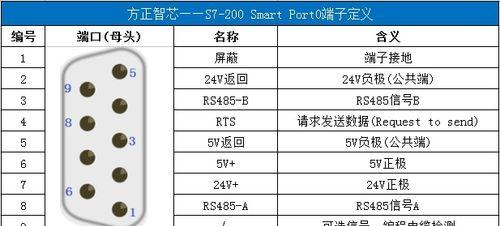
如果需要更详细的信息,或者您更习惯于使用图形界面,可以使用第三方硬件检测软件。
1.CPU-Z软件
CPU-Z是一款广泛使用的CPU检测工具,它提供包括序列号在内的CPU详尽信息。您可以从官方网站下载并安装CPU-Z,运行后,在“Processor”标签页中就可以找到CPU的序列号。
2.Speccy软件
Speccy同样是一款强大的硬件信息检测软件。下载安装后,启动Speccy,它会以直观的方式展示所有硬件信息,包括CPU序列号。只需在主界面中找到CPU的相关信息即可。
3.AIDA64软件
AIDA64是一款综合性的系统信息工具,它不仅提供CPU信息,还能检测其他硬件。通过AIDA64,您可以在CPU详情中找到序列号。下载并安装AIDA64后,运行程序,在硬件检测界面中找到CPU信息部分。

查看CPU序列号时,需要注意以下几点:
部分CPU的序列号可能因设计而无法直接查看,例如某些笔记本电脑的CPU。
CPU序列号不同于主板序列号或系统序列号,不可混淆。
如果您在查看过程中遇到困难,可以参考CPU制造商提供的官方支持或社区论坛的帮助。
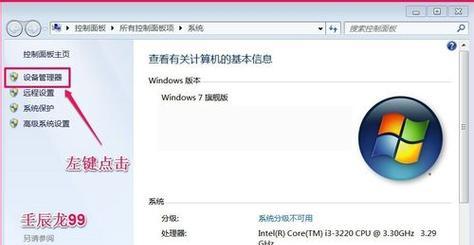
了解您的CPU序列号对于获取技术支持、系统升级、硬件故障排查等都有很大帮助。无论是通过系统自带工具还是第三方软件,查看CPU序列号的方法都是相对简单的。如果您的CPU序列号无法查看,可能需要联系制造商或专业技术人员获取进一步的帮助。希望本文介绍的几种方法能够帮助您顺利查看到CPU的本体序列号。
版权声明:本文内容由互联网用户自发贡献,该文观点仅代表作者本人。本站仅提供信息存储空间服务,不拥有所有权,不承担相关法律责任。如发现本站有涉嫌抄袭侵权/违法违规的内容, 请发送邮件至 3561739510@qq.com 举报,一经查实,本站将立刻删除。